Se connecter à Plesk
Pour vous connecter à Plesk ouvrez votre navigateur. Dans la barre d’adresse, saisissez
https://<your domain name or the server IP address>:8443
La page de connexion de Plesk s’ouvre.
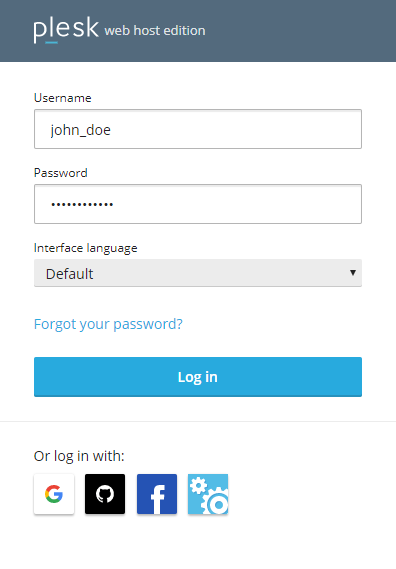
Saisissez votre nom d’utilisateur ainsi que votre mot de passe et cliquez sur Se connecter. Pour changer la langue de l’interface de Plesk, sélectionnez-la dans le menu « Langue de l’interface » avant de vous connecter.
Si vous connectez pour la première fois et n’êtes pas sûr de votre nom d’utilisateur et mot de passe, cherchez-les dans un mail de votre fournisseur d’hébergement. En général, cette méthode permet de retrouver ces informations. Sinon, contactez votre fournisseur d’hébergement.
Note: Plesk n’est pas votre fournisseur d’hébergement et n’héberge pas votre site Web.
Se connecter à Plesk via Social Login
Vous pouvez vous connecter à Plesk avec un compte tiers appartenant à l’un de ces services :
- Les réseaux sociaux tels que Google, GitHub et Facebook.
- Le service My Plesk depuis lequel vous pouvez gérer des licences achetées dans la boutique en ligne Plesk.
Vous pouvez également vous connecter comme d’habitude à l’aide de votre nom d’utilisateur et de votre mot de passe Plesk.
Si l’adresse mail de votre profil Plesk correspond à celle d’un compte Google, GitHub, Facebook ou My Plesk, vous pouvez vous connecter directement à Plesk via ce compte.
Pour vous connecter à Plesk avec un compte tiers :
-
Cliquez sur l’icône du service que vous voulez utiliser pour vous connecter à Plesk (l’adresse mail que vous utilisez pour vous connecter à ce service doit correspondre à celle que vous utilisez dans votre profil Plesk).
-
Vous serez invité à cliquer sur un lien pour envoyer à Plesk les données de connexion à ce service. Pour éviter de cliquer sur ce lien à l’avenir, cochez la case « Trust […] for 365 days and do not show this dialog » avant de cliquer sur ce lien.
Si l’adresse mail utilisée du compte tiers (Google, GitHub, Facebook ou My Plesk) que vous voulez utiliser pour vous connecter à Plesk ne correspond pas à l’adresse mail de votre profil Plesk, vous devrez d’abord associer votre compte tiers à votre compte Plesk.
Pour associer un compte tiers à Plesk :
-
Allez dans Compte et cliquez sur Mon profil.
-
Cliquez sur l’icône correspondant au compte tiers que vous voulez utiliser pour vous connecter à Plesk. Les icônes grises indiquent les services non associés à votre compte Plesk. Vous ne pouvez pas les utiliser pour vous connecter à Plesk.
-
Vous serez invité à cliquer sur un lien pour envoyer à Plesk les données de connexion à ce service. Pour éviter de cliquer sur ce lien à l’avenir, cochez la case « Trust […] for 365 days and do not show this dialog » avant de cliquer sur ce lien.
-
Ce compte de tiers est désormais associé à votre compte Plesk.
Répétez les étapes 2 et 3 si vous voulez associer plusieurs comptes tiers.
-
Cliquez sur OK.
Vous pouvez désormais vous connecter à Plesk à l’aide du compte tiers que vous avez associé.




